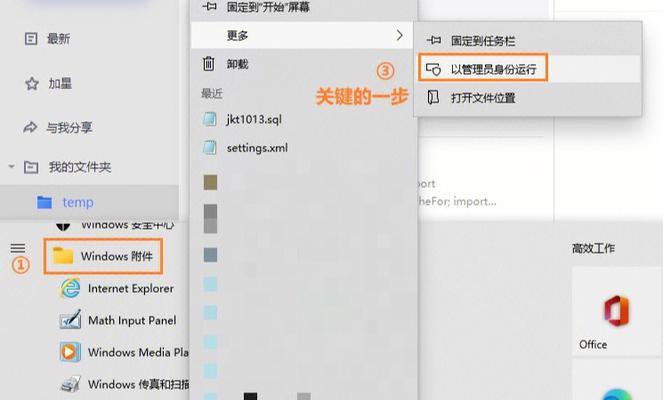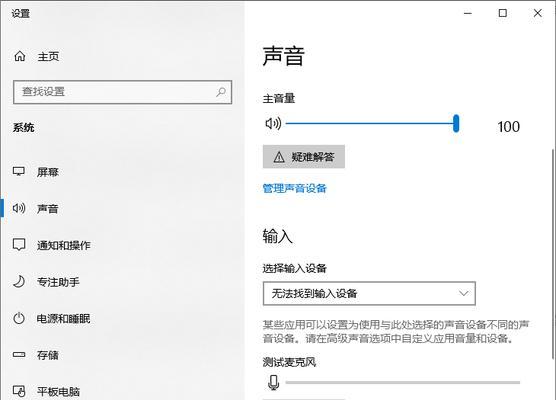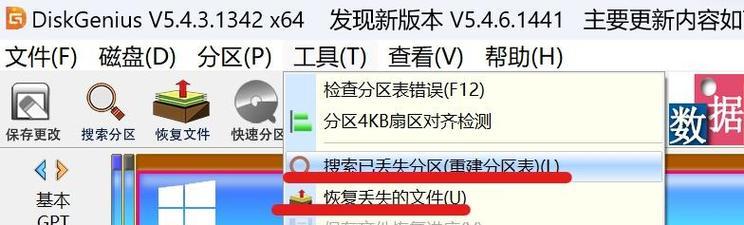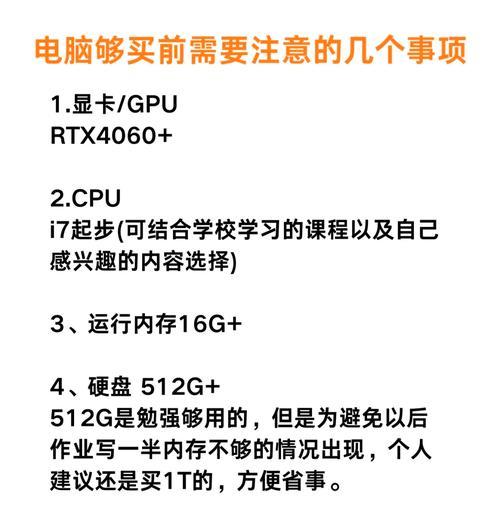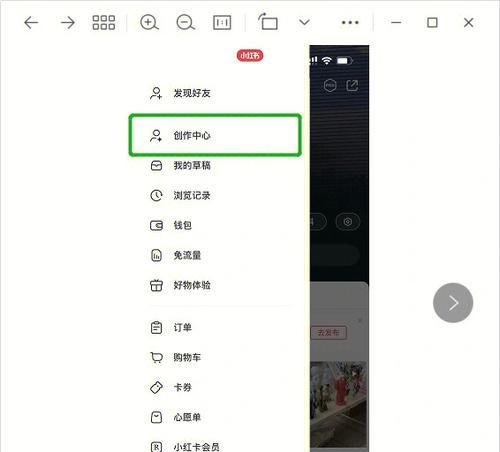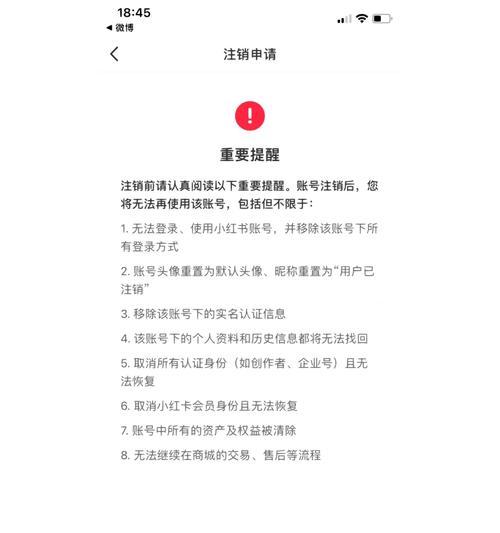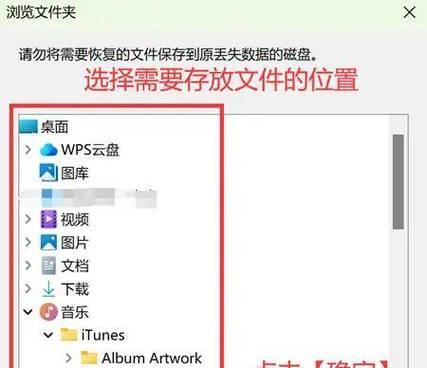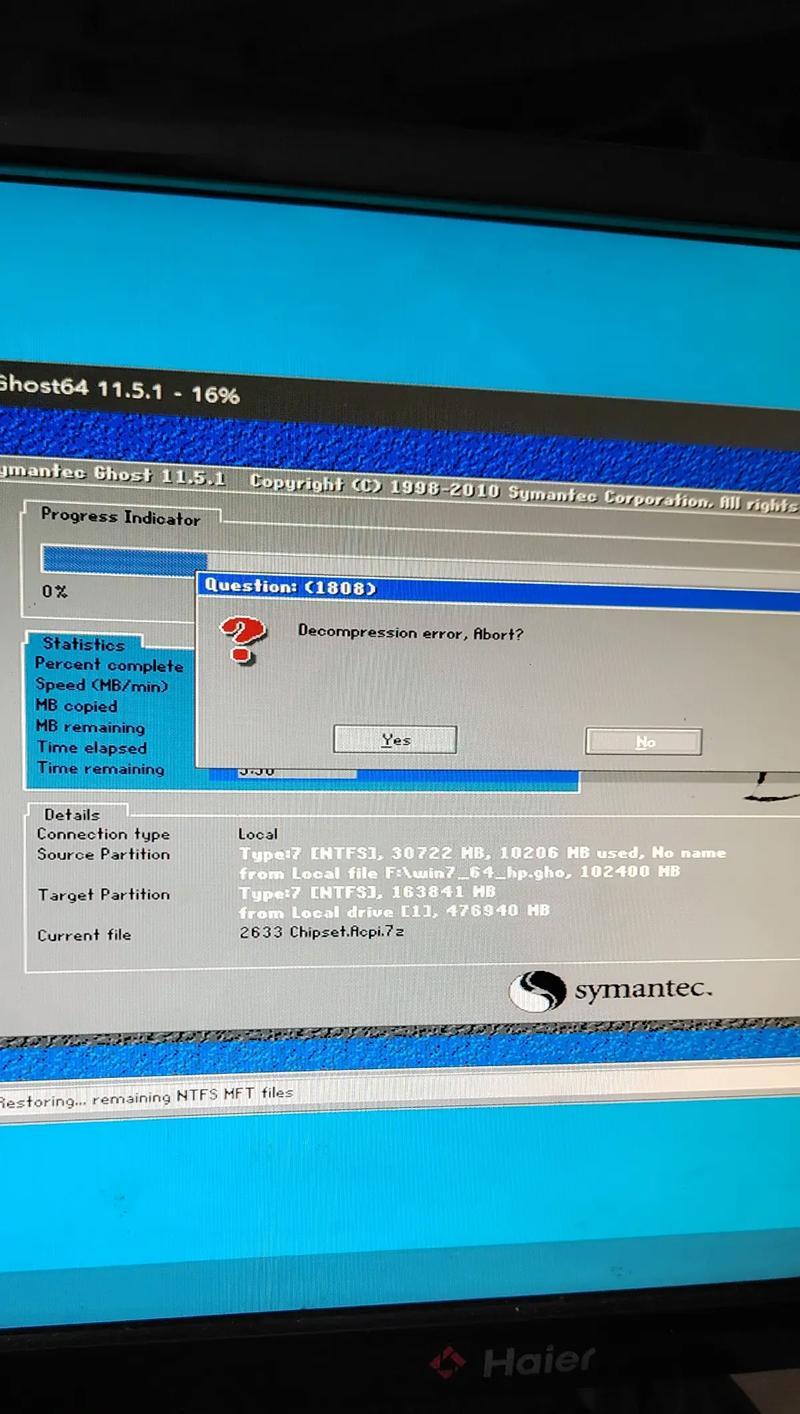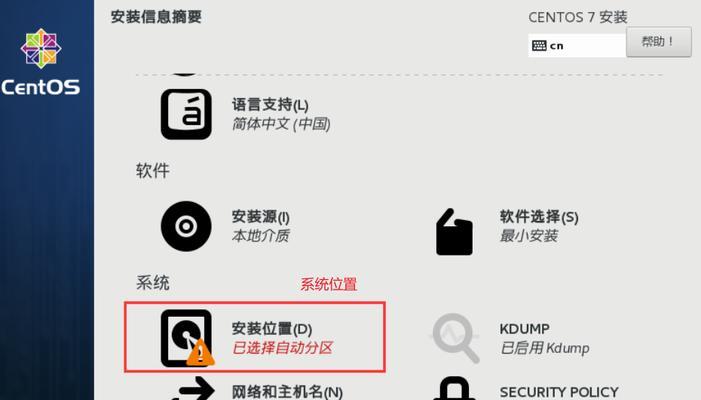电脑配置怎么看参数?5种方法图文详解电脑硬件配置好坏!
当我们想了解自己电脑的硬件配置好坏时,了解各个参数是非常重要的。然而,对于大部分用户而言,查看电脑硬件配置可能会有些困难。本文将为大家介绍5种简单的方法,帮助你快速了解电脑硬件配置的好坏。
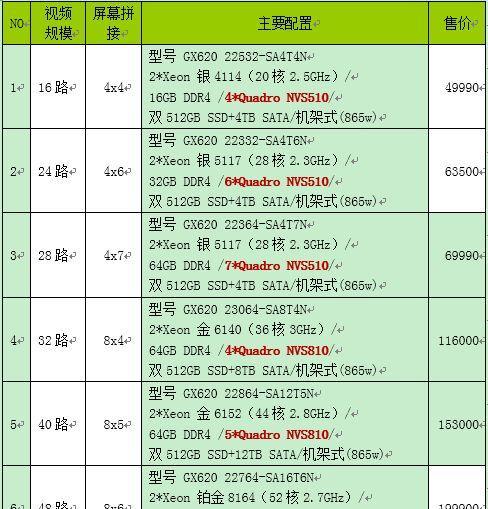
1.通过系统信息查看硬件配置
系统信息是Windows自带的一个功能,可以轻松查看电脑的硬件配置。只需按下Win+R键,输入“msinfo32”并回车,即可打开系统信息窗口。在窗口左侧的导航栏中,可以看到诸如处理器、内存、硬盘等硬件信息。

2.使用设备管理器查看硬件信息
设备管理器也是Windows自带的一个工具,可以查看电脑的硬件设备和其相关信息。打开设备管理器的方法是按下Win+X键,选择“设备管理器”。在设备管理器中,你可以查看各个硬件设备的型号、驱动程序和状态等信息。
3.在BIOS中查看硬件配置
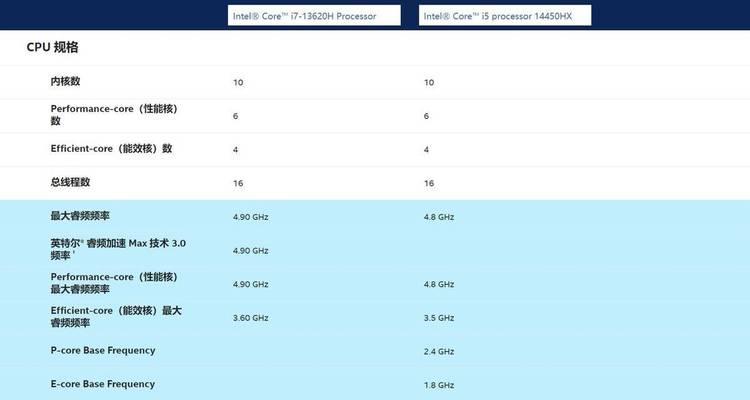
BIOS是电脑的基本输入输出系统,可以查看和修改电脑的硬件配置。要进入BIOS,首先需要重启电脑,然后在开机时按下相应的按键,如F2、Delete等。在BIOS界面中,你可以找到有关处理器、内存、硬盘等硬件配置的详细信息。
4.使用第三方软件查看硬件配置
除了系统自带的工具外,还有许多第三方软件可以帮助你查看电脑的硬件配置。例如CPU-Z可以显示处理器、内存、主板等详细信息;GPU-Z可以显示显卡的相关信息。通过下载这些软件,你可以轻松获取电脑硬件配置的详细参数。
5.在云端查询硬件配置
除了本地方式查看硬件配置外,还可以通过云端服务来查询电脑的硬件配置。一些网站提供了在线检测硬件的功能,只需要访问网站并点击相应按钮,即可获取电脑的硬件参数。
通过上述5种方法,我们可以轻松查看电脑的硬件配置,了解各个参数是否达到我们的需求。选择合适的方法来查看电脑硬件配置,有助于我们更好地了解自己电脑的性能和改善电脑使用体验。无论是通过系统自带工具、第三方软件还是云端服务,只要掌握了正确的方法,查看电脑硬件配置将变得轻而易举。
版权声明:本文内容由互联网用户自发贡献,该文观点仅代表作者本人。本站仅提供信息存储空间服务,不拥有所有权,不承担相关法律责任。如发现本站有涉嫌抄袭侵权/违法违规的内容, 请发送邮件至 3561739510@qq.com 举报,一经查实,本站将立刻删除。
- 站长推荐
-
-

Win10一键永久激活工具推荐(简单实用的工具助您永久激活Win10系统)
-

手机打开U盘的软件推荐(方便快捷的U盘访问工具)
-

解决豆浆机底部漏水问题的方法(保护豆浆机)
-

随身WiFi亮红灯无法上网解决方法(教你轻松解决随身WiFi亮红灯无法连接网络问题)
-

2024年核显最强CPU排名揭晓(逐鹿高峰)
-

光芒燃气灶怎么维修?教你轻松解决常见问题
-

iphone解锁就黑屏转圈重启无效(iphone解锁屏幕显示恢复方法)
-

开机显示器变红的原因及解决方法(探究开机后显示器出现红色屏幕的原因)
-

联想vs.戴尔(耐用性能对比分析及用户体验评价)
-

联想bios设置启动顺序正确(按照操作步骤轻松设置联想BIOS启动顺序)
-
- 热门tag
- 标签列表
- 友情链接